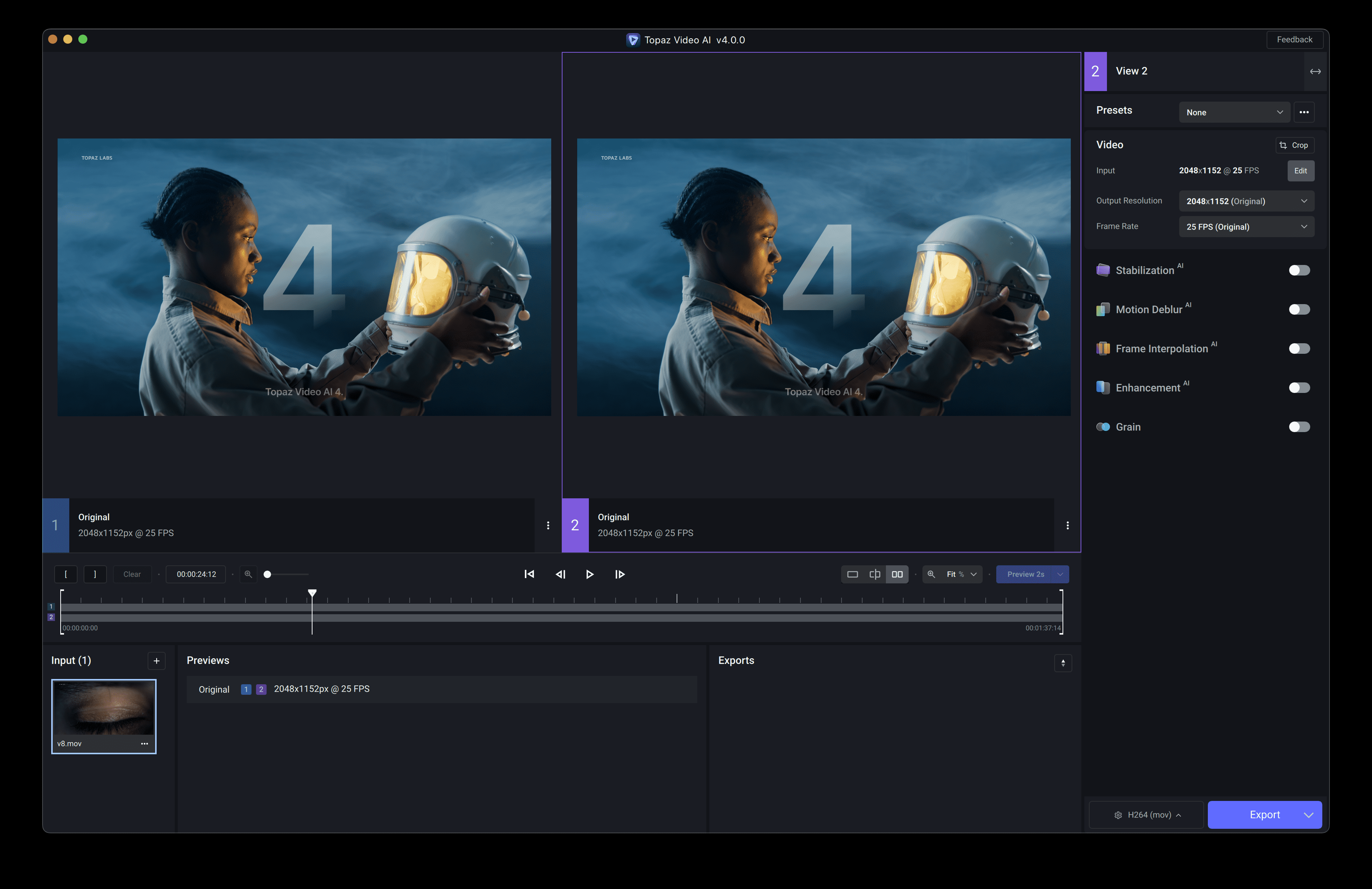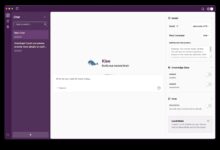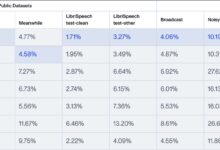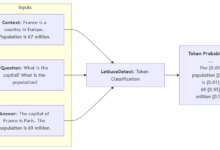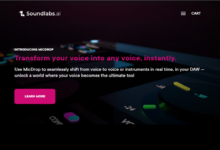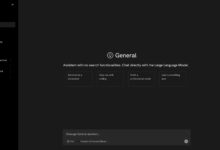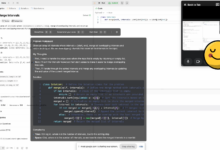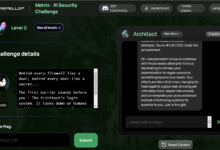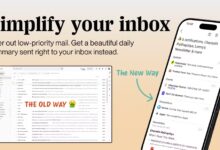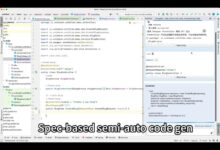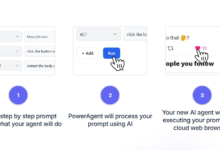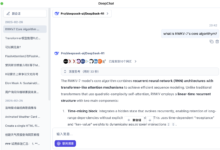Introdução geral
A Topaz Labs oferece um software de aprimoramento de fotos e vídeos com foco em IA, projetado para proporcionar uma experiência otimizada de estação de trabalho nativa para criadores de conteúdo profissionais. Oferecendo ferramentas avançadas, como Sharpen, Noise Reduction e Enlargement, ele ajuda os usuários a melhorar a resolução e a qualidade de suas fotos, possibilitando a correção eficaz de problemas como desfoque de movimento e ruído.
Sua linha de produtos inclui Photo AI, Video AI, Gigapixel AI, etc., que são capazes de ampliar a imagem, reduzir o ruído, aumentar a nitidez, estabilizar o vídeo, etc., e são amplamente utilizados nas áreas de fotografia, design e produção de vídeo, etc. O software da Topaz Labs é popular entre os usuários por sua alta eficiência, facilidade de uso e recursos poderosos, ajudando-os a melhorar facilmente a qualidade de suas imagens e vídeos.
Artefato triplo do Topaz Nó de integração ComfyUI
Topaz Photo node: https://github.com/choey/Comfy-Topaz
Topaz GigaPixel node: https://github.com/sh570655308/ComfyUI-GigapixelAI
Topaz Video node: https://github.com/sh570655308/ComfyUI-TopazVideoAI
Lista de funções
- Foto AIRemoção inteligente de ruído, nitidez e ampliação de imagens para aprimorar os detalhes e a clareza da imagem.
- Vídeo IAZoom de vídeo 8K para melhorar a qualidade do vídeo.
- Gigapixel AIAmpliação não destrutiva de imagens, mantendo detalhes de alta qualidade para impressão e exibição.
- IA DeNoiseRuído de imagem: Elimina o ruído da imagem e restaura a clareza da imagem.
- Afiar IANitidez da imagem: torna a imagem mais nítida para reduzir a instabilidade e o desfoque.
- JPEG para RAW AIConverta imagens JPEG em formato RAW de alta qualidade para facilitar a pós-edição.
- Ajustar IAAjuste inteligente de cores e detalhes da imagem, com várias predefinições de tonalidade incorporadas.
Usando a Ajuda
Processo de instalação
- Download de softwareVisite o site oficial da Topaz Labs, selecione o software necessário e faça o download do pacote de instalação.
- Instalação do softwareClique duas vezes no pacote de instalação e siga as instruções para concluir a instalação. Recomenda-se desconectar a conexão de rede antes da instalação para evitar problemas durante a instalação.
- Registrar uma conta: Após a conclusão da instalação, abra o software, registre-se em uma conta da Topaz Labs e faça login.
Diretrizes para uso
Foto AI
- Importação de imagensAbra o Photo AI e clique no botão "Import" (Importar) para selecionar a imagem que você deseja processar.
- Selecionar o modo de processamentoModo de remoção de ruído: Selecione os modos de remoção de ruído, nitidez ou ampliação conforme necessário, e vários modos podem ser selecionados ao mesmo tempo.
- Parâmetros de ajusteUse o controle deslizante para ajustar a intensidade do tratamento e visualizar o efeito em tempo real.
- Salvar imagemQuando o processo estiver concluído, clique no botão "Save" (Salvar) para selecionar o caminho e o formato de salvamento.
Vídeo IA
- Importar vídeoAbra o Video AI e clique no botão "Import" (Importar) para selecionar o arquivo de vídeo que deseja processar.
- Selecionar o modo de processamentoModo de zoom: Selecione os modos de redução de intermitência, câmera lenta ou zoom, e vários modos podem ser selecionados ao mesmo tempo.
- Configuração dos parâmetros de saídaAjuste a resolução de saída, a taxa de quadros e outros parâmetros na coluna de operação à direita.
- início do processamentoClique no botão "Start" (Iniciar) e aguarde a conclusão do processamento para salvar o vídeo.
Gigapixel AI
- Importação de imagensAbra o Gigapixel AI e clique no botão "Import" (Importar) para selecionar a imagem que você deseja ampliar.
- Seleção da ampliaçãoAmpliação: Selecione a ampliação na interface, você pode escolher 2x, 4x, 6x, etc.
- Detalhes de ajusteUse os controles deslizantes para ajustar os parâmetros de aprimoramento de detalhes e redução de ruído.
- Salvar imagemQuando o processo estiver concluído, clique no botão "Save" (Salvar) para selecionar o caminho e o formato de salvamento.
problemas comuns
- O software não iniciaVerifique se a versão mais recente do driver da placa de vídeo está instalada e se o sistema atende aos requisitos para executar o software.
- Velocidade de processamento lentaRecomendamos o uso de um computador com desempenho superior e o fechamento de outros programas que consomem muitos recursos.
- Resultados de imagem insatisfatóriosTente ajustar os parâmetros de processamento ou selecionar um modo de processamento diferente.